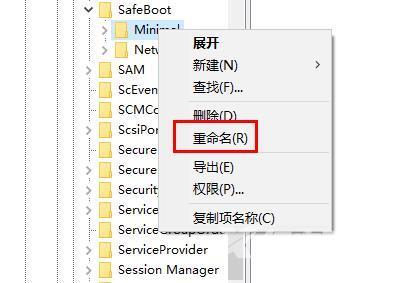我们在操作Win10系统的过程中经常会需要进入到安全模式中进行操作,当遇到Win10启用安全模式无效的情况时应该怎么办呢,下面就为大家详细介绍一下Win10启用安全模式无效的解决方法
我们在操作Win10系统的过程中经常会需要进入到安全模式中进行操作,当遇到Win10启用安全模式无效的情况时应该怎么办呢,下面就为大家详细介绍一下Win10启用安全模式无效的解决方法,有需要的小伙伴可以来看一看。
解决方法:
1、"win+R"快捷键开启运行,输入"msconfig"回车打开。
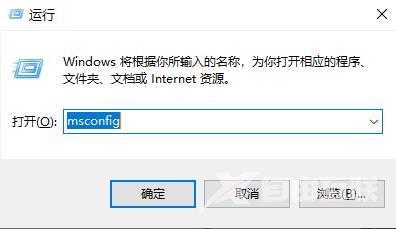
2、进入到新界面后,切换到上方中的"引导"选项卡,将"安全引导"和其中的"最小"勾选上,点击确定保存。
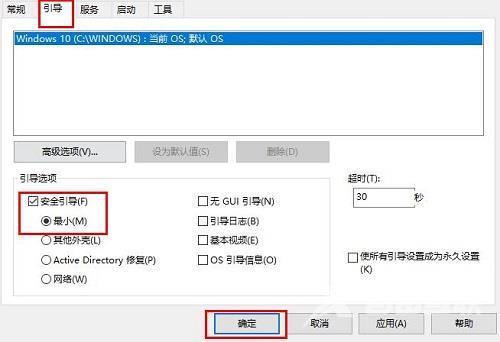
3、随后再次进行到该界面中,将"安全引导"和"最小"取消勾选,点击确定保存后即可正常启用。
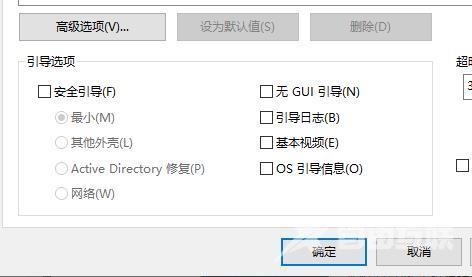
4、如果还是不行的话,按下键盘上的"win+R"快捷键,在运行窗口中输入"regedit"回车打开。
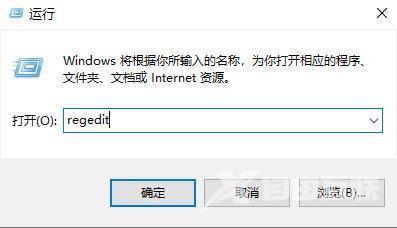
5、进入到注册表编辑器后,将"HKEY_LOCAL_MACHINESYSTEMCurrentControlSetControlSafeBoot"复制粘贴到上方地址栏中,并回车定位到此。
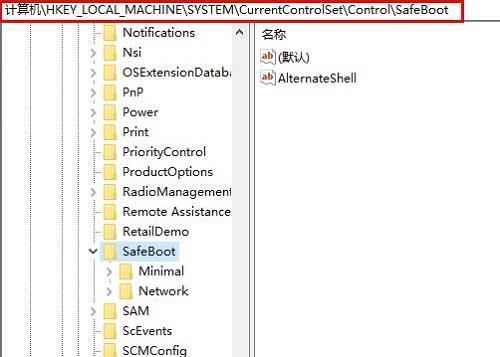
6、然后将其中的"Minimal"和"Network"文件分别重命名为"Minimal1"和"Network1",即可解决问题。